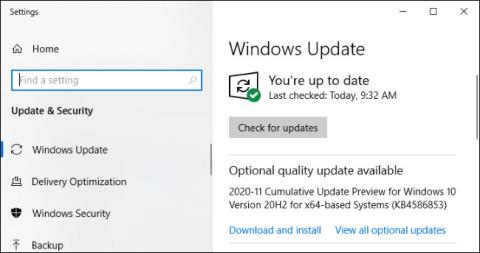„Windows 10“ sistemoje „Windows Update“ kartais gali pasiūlyti „Pasirenkamą kokybės naujinimą“ . Skirtingai nuo kitų naujinimų, „Windows“ šių naujinimų neįdiegs automatiškai. Taigi, kas jie tiksliai yra? Ar turėtumėte juos įdiegti?
Windows naujinimas automatiškai neįdiegs šių naujinimų
„Pasirenkamas kokybės naujinimas“ yra „Windows“ naujinimas, kurio nereikia iš karto įdiegti. Juose niekada nėra saugos pataisymų – jei pasiekiama svarbi saugos pataisa, „Windows Update“ ją įdiegs nelaukdamas.
Tačiau kai kurie atnaujinimai yra neprivalomi. Šie naujinimai išsprendžia stabilumo ir kitas Windows problemas. Kai kurie iš jų gali būti pasirenkami aparatinės įrangos tvarkyklės naujinimai. Priklausomai nuo jūsų pageidavimų, galite pasirinkti įdiegti šiuos naujinimus ar ne.
Kas yra „kaupiamo atnaujinimo peržiūra“?

Vienas iš populiariausių „Neprivalomas kokybės naujinimas“ yra „Kumuliacinio naujinimo peržiūra“.
Vienas iš populiariausių „Neprivalomas kokybės naujinimas“ yra „Kumuliacinio naujinimo peržiūra“. „Microsoft“ išleidžia kaupiamuosius naujinimus kartą per mėnesį pataisų antradienį, kuris yra antras kiekvieno mėnesio antradienis.
Šie naujinimai sujungia daugybę įvairių problemų pataisymų į vieną didelį paketą. Užuot išleidusi lėtą atnaujinimų seriją visą mėnesį, „Microsoft“ juos visus sujungia į vieną didelį naujinimą.
Šie paketai vadinami „kaupiamaisiais“, nes juose yra visi ankstesnių mėnesių pataisymai viename pakete. Pavyzdžiui, jei kelis mėnesius neįjungėte kompiuterio, į vieno mėnesio kaupiamuosius naujinimus bus įtraukti visi ankstesnių mėnesių pataisymai. „Windows“ tereikia įdiegti vieną svarbų naujinimą, sutaupant laiko ir išvengiant nereikalingo paleidimo iš naujo.
„Microsoft“ nesaugo jokių kaupiamųjų naujinimų pataisų. Pavyzdžiui, svarbūs saugos naujinimai išleidžiami nedelsiant, nelaukiant.
Daugumos mėnesių pabaigoje „Microsoft“ siūlo „Kumuliacinio naujinimo peržiūrą“ sistemoje „Windows Update“. („Microsoft“ paprastai praleidžia peržiūros kaupiamus naujinimus gruodžio pabaigoje). Šie peržiūros naujinimai apima visus pataisymus, kurie bus išleisti visiems neprivaloma forma kitą pataisų antradienį.
Pavyzdžiui, 2020 m. lapkričio mėn. „Microsoft“ 2020 m. lapkričio 30 d. išleido 2020–11 kaupiamųjų naujinimų peržiūrą. Jei nepasirinksite jos įdiegti, jūsų kompiuteris gaus galutinę versiją, o ne „kaupiamąją peržiūrą“. po savaičių kitą pataisų antradienį – šiame pavyzdyje tai yra 2020 m. gruodžio 8 d.
Atnaujinimai „C“ ir „D“
Beje, jei esate susipažinę su terminu "Windows" naujinimas, galbūt žinote šiuos kaupiamuosius naujinimus kitu pavadinimu. „Microsoft“ vadina šiuos „C“ ir „D“ naujinimus, priklausomai nuo to, ar jie išleidžiami trečią ar ketvirtą kiekvieno mėnesio savaitę.
Paskutinis stabilus kaupiamasis naujinimas, išleistas kitą mėnesį, vadinamas „B“ atnaujinimu. Taip yra todėl, kad jis buvo išleistas antrą mėnesio savaitę.
Peržiūros naujinimas paverčia jus programinės įrangos testuotoju
Žodis „peržiūra“ reiškia, kad jūs padedate „Microsoft“ išbandyti naujinimą jį įdiegdami. „Microsoft“ tikisi, kad daug žmonių atkreips dėmesį į naujinimą ir pasirinks jį įdiegti. „Microsoft“ žmones, kurie apsilanko „Windows“ naujinimo puslapyje ir pasirenka įdiegti naujinimus rankiniu būdu, vadina „ieškotojais“ – naujienų ieškančiais žmonėmis.
Įdiegdama naujinimą tik šiems ieškotojams, „Microsoft“ gali pamatyti, ar naujinimas nesukelia problemų keliuose „Windows 10“ kompiuteriuose. Jei taip, „Microsoft“ gali pristabdyti arba pataisyti naujinimą, kol jis nebus paskelbtas visiems pataisų antradienį.
Pagalvokite apie šiuos mėnesinius peržiūros naujinimus kaip panašius į Microsoft Windows Insider programą. Norintys išbandyti naują programinės įrangos versiją gali ją gauti anksti, o nenorintys diegti naujų „Windows“ naujinimų gali palaukti.
Ar turėtumėte įdiegti pasirenkamus naujinimus?
Jei kyla problemų dėl kompiuterio, pasirenkamo naujinimo įdiegimas yra vienas iš būdų tai išspręsti savaitėmis anksčiau. Paprastai jie yra gana geri ir daug stabilesni nei „Windows 10“ versijos, prieinamos „Windows Insider“ testavimo programos dalyviams.
Tačiau, jei neturite problemų su kompiuteriu, jums nereikia diegti pasirenkamo kokybės naujinimo, nebent norite padėti „Microsoft“ jį išbandyti. Jei palauksite kelias savaites, jūsų kompiuteris vis tiek gaus tuos pačius pataisymus, kai bus atliktas papildomas bandymas.
Kaip įdiegti „Pasirenkamo kokybės naujinimo“ naujinimus
Norėdami patikrinti, ar nėra „Pasirenkamų kokybės naujinimų“ naujinimų, eikite į „Nustatymai“ > „Atnaujinimas ir sauga“ > „Windows“ naujinimas . Spustelėkite „Patikrinti, ar nėra naujinimų“ , kad patikrintumėte, ar nėra naujinimų. „Windows“ automatiškai įdiegia visus reikiamus naujinimus (įskaitant saugos naujinimus ir neprivalomus kaupiamuosius naujinimus).
Jei yra pasirenkamas kokybės naujinimas, tokį pranešimą matysite po mygtuku „Patikrinti, ar nėra naujinimų“ . Spustelėkite „Atsisiųsti ir įdiegti“, jei norite jį įdiegti savo kompiuteryje.

Spustelėkite „Atsisiųsti ir įdiegti“, kad įdiegtumėte pasirenkamą naujinimą
Taip pat galite spustelėti „Peržiūrėti visus pasirenkamus naujinimus“ , kad pamatytumėte visus pasirenkamus naujinimus, kuriuos galite įdiegti.
Pavyzdžiui, šiame sąraše gali būti pasirenkami tvarkyklės naujinimai , kurie bus naudingi, jei kyla problemų dėl kompiuterio. Tačiau šis mygtukas bus rodomas tik tuo atveju, jei jūsų kompiuteryje iš tikrųjų yra papildomų naujinimų.

Šiame sąraše gali būti pasirenkami tvarkyklės naujinimai
Jei kyla problemų dėl naujinimo, galite eiti į Nustatymai > Atnaujinimas ir sauga > Windows naujinimas > Peržiūrėti naujinimų istoriją > Pašalinti naujinimus, kad pašalintumėte naujinimą iš „Windows 10“ kompiuterio.